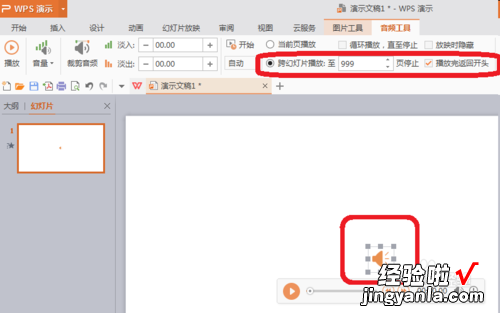经验直达:
- WPS演示中如何嵌入背景音乐
- WPS演示中如何添加背景音乐
- wps中如何插入音乐
一、WPS演示中如何嵌入背景音乐
在进行PPT演示时,时常会嵌入一些背景音乐 , 使其让观众能够更快的融入我们的演讲,同时也会增强演示的乐趣,让其不会让人觉得所演示的东西枯燥无味 。
打开WPS演示,并且创建项目
在最上方一栏里找到“插入”,点击插入后 , 在其下方一排末尾找到“音频”
点击音频会出现几个选项,点击“嵌入背景音乐”
在文件名的框里输入自己要加入的背景音乐的名称;或者在查找范围内查找音乐
当找到要添加的音乐后 , 点击“打开”
然后弹出问题框,是否从第一页开始添加背景音乐,点击“是”
然后在第一页就会看见播放音乐的标志
同时在音频工具一栏里可以作适当的修改
二、WPS演示中如何添加背景音乐
【成考快速报名和免费咨询:https://www.87dh.com/xl/ 】方法/步骤1首先 , 打开电脑上的WPS演示工具,点击新建空白文档
2然后 , 在页面菜单栏中选择点击 插入 项
3在下方属性栏中点击 音频文字后面的小箭头
4小箭头弹出的列表选择 插入背景音乐
5在电脑中找到设为背景音乐的音乐,选中之后点击 打开 按钮
6可以看到插入了音乐播放器样式的控件 。可以点击播放键试听
7可以鼠标放在喇叭上面拖动控件位置 , 平时不动的时候就是喇叭形状,将他放在幻灯片的合适位置就好了 。
成考有疑问、不知道如何总结成考考点内容、不清楚成考报名当地政策,点击底部咨询官网,免费领取复习资料:https://www.87dh.com/xl/
三、wps中如何插入音乐
【WPS演示中如何添加背景音乐 WPS演示中如何嵌入背景音乐】先准备音乐
- 1
事先准备好wav , mp3,mp4,mp2,wai等格式的背景音乐,并记住它的保存位置 。如果是其他格式的音乐,记得用格式转换工厂将它转换成以上几种常用格式 。
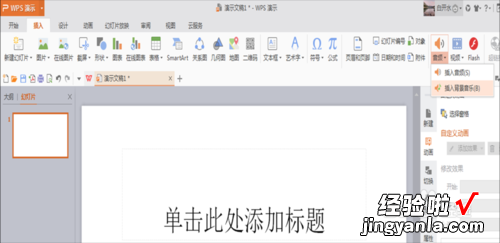
END
方法1:插入背景音乐 - 1
把光标放到wps第一页,然后点击上方工具栏中的插入 , 然后在其下面显示的工具中找到并点击“音频——插入背景音乐” 。
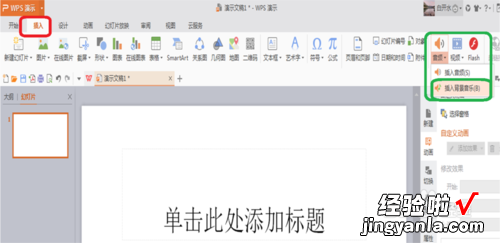
- 2
在“从当前页插入背景音乐”的选项卡中,按照音乐的保存路径找到背景音乐 , 然后点击“打开”,代表背景音乐的小喇叭就会出现在wps的页面中,背景音乐已经插入到wps中了 。
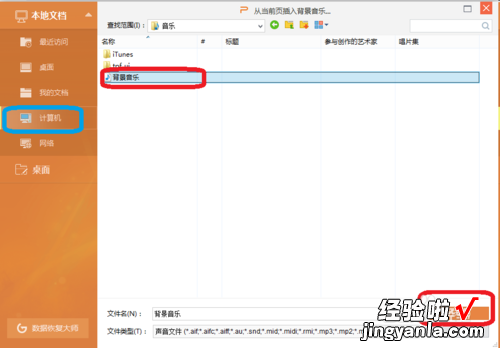
- 3
插入背景音乐的方式,就可以使音乐从头播放到尾了 。
END
方法2::插入音频,设置 - 在wps的第一页中,点击“插入——音频——本地音频” 。
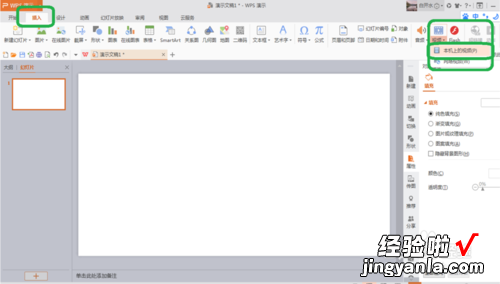
- 在“插入音频”的选项卡中,按照音乐的保存路径,打开音乐 。当音乐的小喇叭就会出现在wps的页面中,表示音乐已经插入到wps中了 。
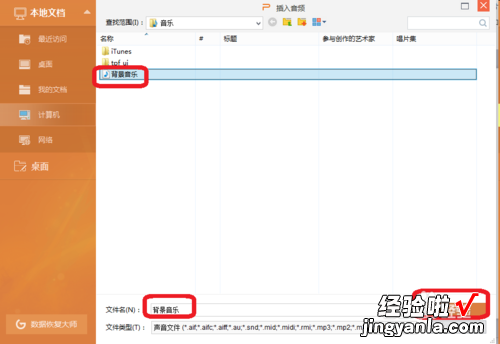
- 选中小喇叭,在上方工具栏中,选择“跨页播放”并将“至”后面的数字改成999,并在“播放完返回开头”打勾 。音乐就从第一张播放到最后一张了 。